Rufus Tool은 Windows 10 등 ISO 파일을 부팅 가능한 USB 드라이브를 생성할 수 있는 무료로 이용 가능한 타사 도구입니다. Microsoft 에서 제공하는 미디어 생성 도구와 달리 Rufus 툴은 이전 버전의 Windows ISO 파일을 다운로드하고 부팅 가능한 미디어를 생성할 수 있습니다.
물론 Microsoft Windows 공식 지원 웹 사이트에서 ‘미디어 생성 도구’를 이용하여 ISO 파일을 다운로드 할 수 있지만, 이전 버전을 다운로드 할 수 있는 옵션은 제공하지 않으므로 최신 버전만 다운로드 할 수 있습니다.
그러나 의도하지 않게 실수로 윈도우 버전을 업그레이드 했거나 새 버전과 사용 중인 프로그램의 호환성 문제가 발생한 경우 Rufus Tool을 이용하여 이전 버전을 다운로드 한 뒤 이전 버전으로 롤백 할 수 있습니다.
다음과 같이 Rufus Tool을 사용하여 더 이상 지원되지 않는 Windows 10 이전 버전의 ISO 파일을 다운로드하고 이전 버전으로 롤백하기 위한 설치 미디어를 만들 수 있습니다.
Rufus Tool – 오래된 버전의 Windows ISO 파일 다운로드 방법
이전 버전의 Windows 10으로 USB 설치 미디어를 만들기 위해서는 다음 단계에 따라 수행합니다.
먼저 Rufus Tool이 없다면 공식 웹 사이트에서 최신 버전을 다운로드 합니다. Rufus는 설치 버전 및 휴대용 버전이 있으며, 사용자가 원하는 버전을 다운로드합니다.
참고로 여기서는 별도의 설치 과정이 없는 Portable(휴대용) 버전으로 진행되었습니다.
만약 이미 해당 도구가 설치되어 있다면 왼쪽 하단의 [설정] 버튼을 눌러 ‘업데이트’를 확인합니다. 현재 공식 홈페이지에서 다운로드 할 수 있는 최신 버전은 ‘Rufus 3.13.1730’ 입니다.
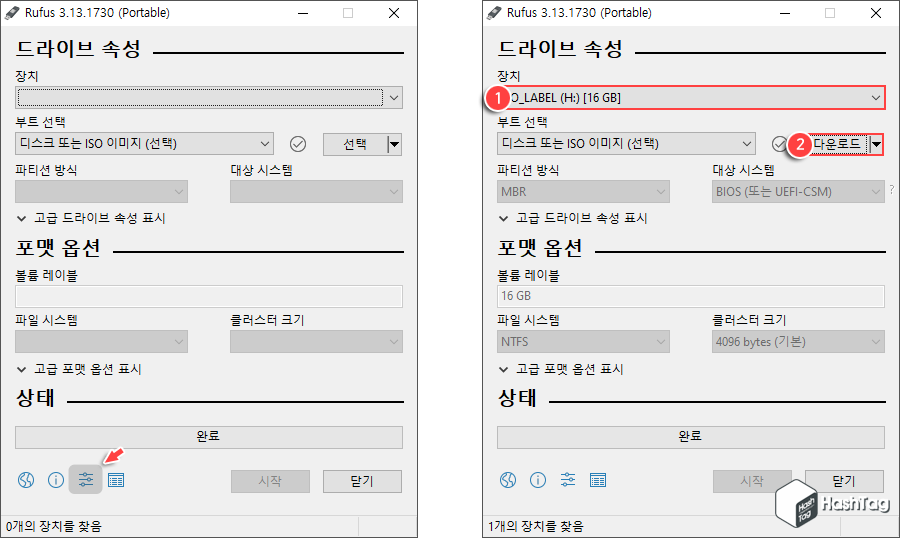
최신 버전으로 업데이트 후 ① 장치 목록에서 USB 부팅 드라이브로 만들려는 USB 장치를 선택합니다. 장치 목록에서 USB 드라이브를 선택했다면 우측의 ② 다운로드 옵션을 선택합니다.
참고로 최소 8GB 이상의 USB 메모리 드라이브를 연결해야 하며, 장치 목록에 USB 드라이브가 표시되지 않으면 도구를 다시 시작해야 할 수도 있습니다.
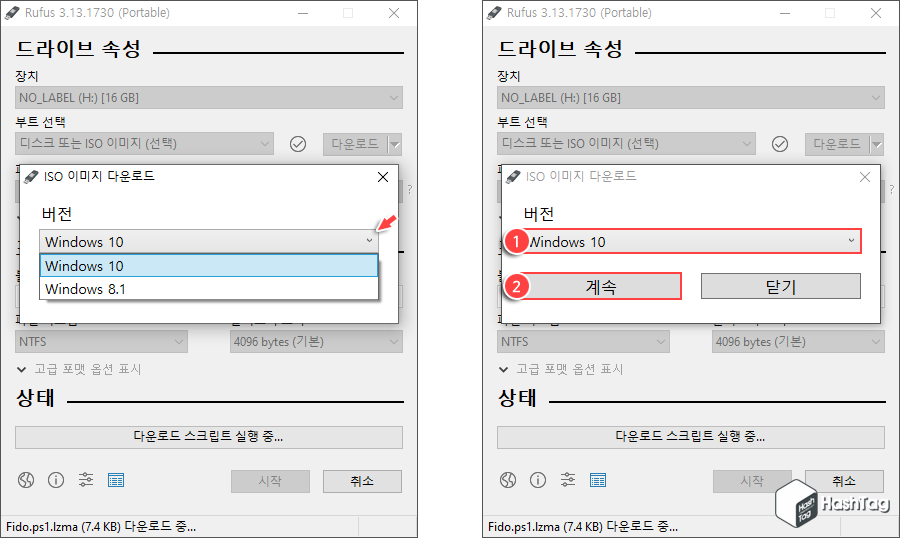
“ISO 이미지 다운로드” 팝업에서 “버전” 섹션의 드롭다운 메뉴를 클릭하고 ① Windows 10 버전을 선택한 뒤 ② [계속] 버튼을 클릭합니다.
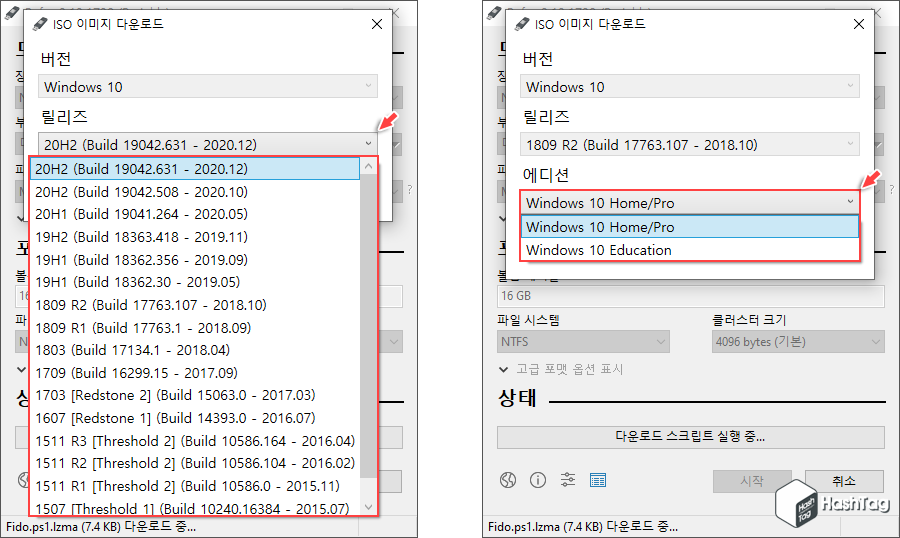
“릴리즈” 드롭다운 메뉴에서 다운로드 할 Windows 10 버전을 선택합니다.
다음으로 Windows 10 Home/Pro 또는 Windows 10 Education 중 원하는 에디션을 선택합니다.
이 글을 작성하는 현재 다운로드 가능한 Windows Release 버전은 다음과 같습니다.
- 20H2 (Build 19042.631 – 2020.12)
- 20H2 (Build 19042.508 – 2020.10)
- 20H1 (Build 19041.264 – 2020.05)
- 19H2 (Build 18363.418 – 2019.11)
- 19H1 (Build 18362.356 – 2019.09)
- 19H1 (Build 18362.30 – 2019.05)
- 1809 R2 (Build 17763.107 – 2018.10)
- 1809 R1 (Build 17763.1 – 2018.09)
- 1803 (Build 17134.1 – 2018.04)
- 1709 (Build 16299.15 – 2017.09)
- 1703 [Redstone 2] (Build 15063.0 – 2017.03)
- 1607 [Redstone 1] (Build 14393.0 – 2016.07)
- 1511 R3 [Threshold 2] (Build 10586.164 – 2016.04)
- 1511 R2 [Threshold 2] (Build 10586.104 – 2016.02)
- 1511 R1 [Threshold 2] (Build 10586.0 – 2015.11)
- 1507 [Threshold 1] (Build 10240.16384 – 2015.07)
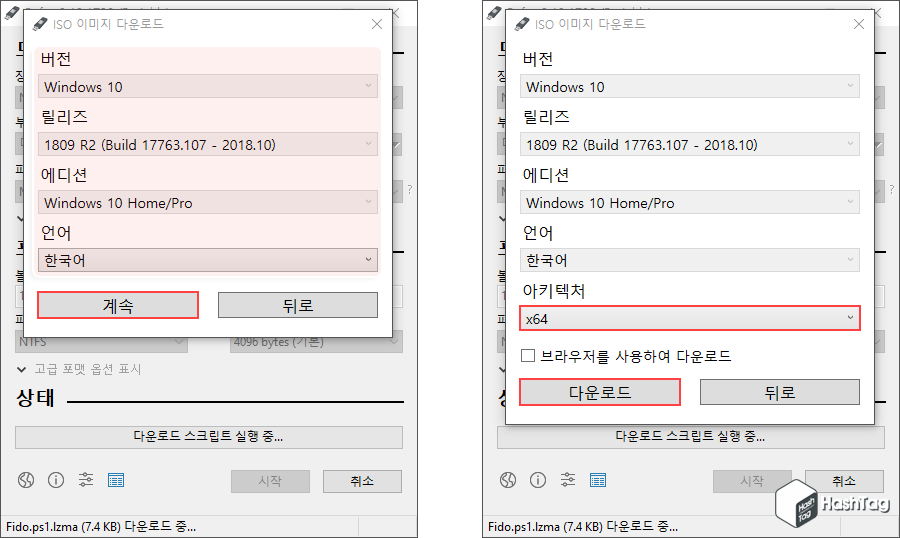
Windows 10 “언어”를 선택하고 [계속] 버튼을 클릭합니다.
마지막으로 “아키텍처” 섹션에서 x64 또는 x86 중 하나를 선택한 뒤 [다운로드] 버튼을 클릭합니다.

선택한 릴리즈의 Windows 10 ISO 파일 다운로드가 시작됩니다.
다운로드 후 [시작] 버튼을 눌러, 선택한 장치(USB 드라이브)에 부팅 가능한 USB 설치 미디어를 생성할 수 있습니다.
모든 단계를 완료하면 부팅 가능한 USB 플래시 드라이브를 이용하여 클린 설치 또는 전체 업그레이드 설치를 이용하여 이전 버전의 Windows 10을 설치할 수 있습니다.
만약 단순히 이전 버전의 Windows 10 ISO 파일을 다운로드하는 것이 목적이라면, 다운로드 전 사용자가 지정한 위치 또는 Portable인 경우 Rufus 실행 파일이 위치한 곳에 ISO 파일이 저장됩니다.
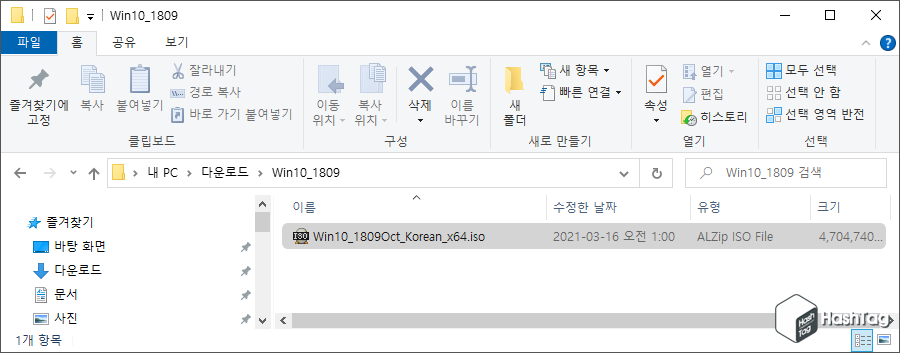
최신 버전의 ISO 파일이 필요하다면 Microsoft 공식 홈페이지에서 받을 수 있는 ‘미디어 생성 도구(MediaCreationTool20H2.exe)’를 이용하여 다운로드 할 수 있으며, 이전 버전이 필요하다면 ‘Rufus Tool’을 이용해보시기 바랍니다.
Microsoft 미디어 생성 도구 및 ISO 파일에서 특정 버전(Pro/Home/Education)만 추출하여 사용하길 원한다면 관련 글을 참고하시길 바랍니다.


